Membuat aplikasi web di portal Microsoft Azure
Di unit ini, Anda mempelajari cara membuat aplikasi web Azure App Service menggunakan portal Azure.
Mengapa menggunakan portal Azure?
Langkah pertama dalam menghosting aplikasi web Anda adalah membuat aplikasi web (aplikasi Azure App Service) di dalam langganan Azure Anda.
Ada beberapa cara untuk membuat aplikasi web. Anda dapat menggunakan portal Azure, Azure Command Line Interface (CLI), skrip, atau lingkungan pengembangan terintegrasi (IDE) seperti Visual Studio.
Informasi di unit ini membahas cara menggunakan portal Azure untuk membuat aplikasi web, dan Anda menggunakan informasi ini untuk membuat aplikasi web di latihan berikutnya. Untuk modul ini, kami menunjukkan penggunaan portal Azure karena ini adalah pengalaman grafis, yang menjadikannya alat pembelajaran yang bagus. Portal membantu Anda menemukan fitur yang tersedia, menambahkan sumber daya lain, dan menyesuaikan sumber daya yang ada.
Apa itu Azure App Service?
Azure App Service adalah platform hosting aplikasi web yang dikelola sepenuhnya. Platform ini sebagai layanan (PaaS) yang ditawarkan oleh Azure memungkinkan Anda untuk fokus pada merancang dan membangun aplikasi Anda sementara Azure mengurus infrastruktur untuk menjalankan dan menskalakan aplikasi Anda.
Slot penyebaran
Dengan menggunakan portal Microsoft Azure, Anda dapat dengan mudah menambahkan slot penyebaran ke aplikasi web App Service. Misalnya, Anda dapat membuat slot penyebaran pentahapan di mana Anda dapat mendorong kode untuk diuji di Azure. Setelah puas dengan kode, Anda dapat dengan mudah menukar slot penyebaran penahapan dengan slot produksi. Yang diperlukan hanyalah beberapa klik mouse di portal Azure.
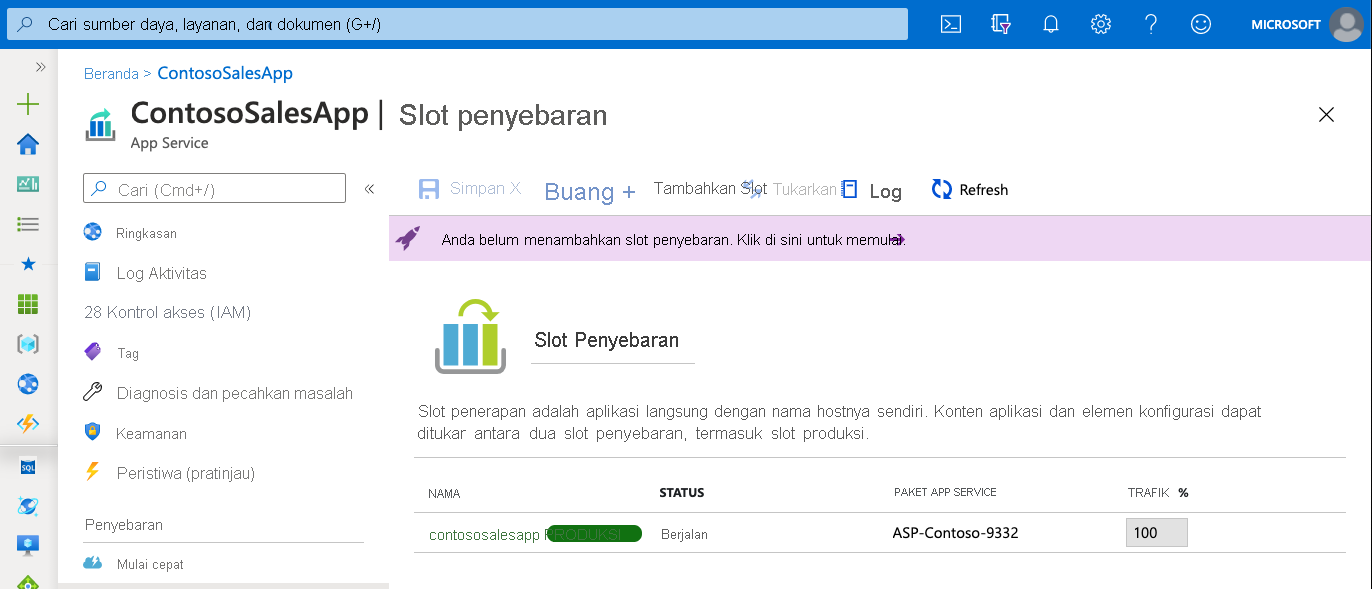
Dukungan integrasi/penyebaran berkelanjutan
portal Azure menyediakan integrasi dan penyebaran berkelanjutan di luar kotak dengan Azure Repos, GitHub, Bitbucket, FTP, atau repositori Git lokal di komputer pengembangan Anda. Anda dapat menyambungkan aplikasi web dengan salah satu sumber sebelumnya, dan App Service melakukan sisanya untuk Anda. Ini secara otomatis menyinkronkan kode Anda dan setiap perubahan di masa mendatang pada kode ke dalam aplikasi web. Selain itu, dengan Azure Repos, Anda dapat menentukan proses build dan rilis Anda sendiri. Proses lengkap yang mengkompilasi kode sumber Anda, menjalankan pengujian, membangun rilis, dan akhirnya menyebarkan rilis ke aplikasi web Anda setiap kali Anda menerapkan kode. Semua itu terjadi secara implisit, tanpa perlu Anda campur tangan.
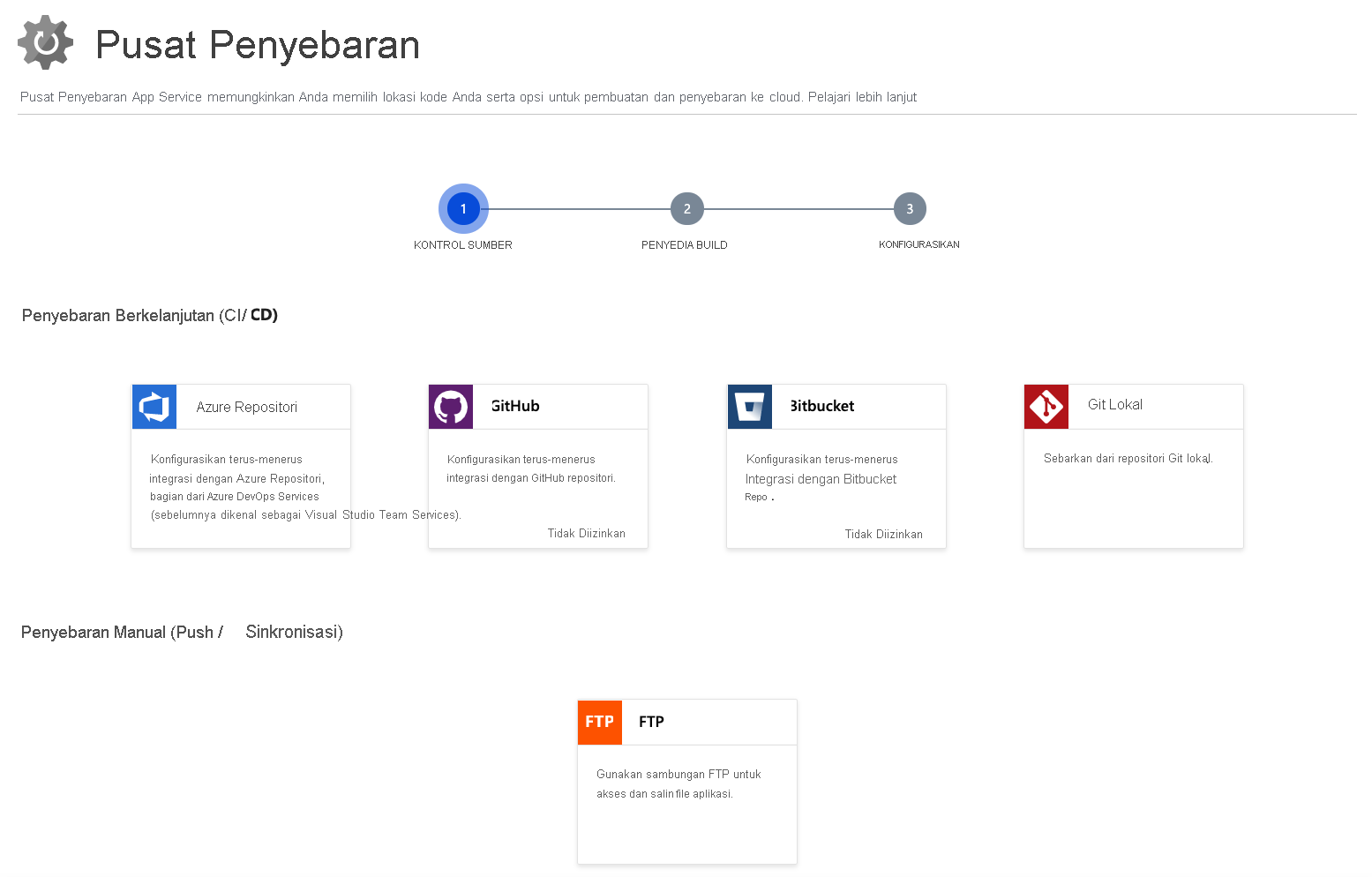
Penerbitan Visual Studio Terintegrasi dan penerbitan FTP
Selain dapat menyiapkan integrasi/ penyebaran berkelanjutan untuk aplikasi web, Anda selalu dapat memperoleh manfaat dari integrasi ketat dengan Visual Studio untuk memublikasikan aplikasi web Anda ke Azure melalui teknologi Web Deploy. App Service juga mendukung penerbitan berbasis FTP untuk alur kerja yang lebih tradisional.
Dukungan skala otomatis bawaan (peluasan skala otomatis berdasarkan beban dunia nyata)
Kemampuan untuk meningkatkan/menurunkan skala atau memperluas skala menjadi hal wajib dalam aplikasi web. Bergantung pada penggunaan aplikasi web, Anda dapat meningkatkan/menurunkan skala aplikasi dengan meningkatkan/mengurangi sumber daya mesin yang mendasar yang menghosting aplikasi web Anda. Sumber daya dapat berupa jumlah inti atau jumlah RAM yang tersedia. Di sisi lain, Anda dapat menskalakan aplikasi dengan meningkatkan jumlah instans komputer yang menjalankan aplikasi web Anda.
Membuat aplikasi web
Saat Anda siap menjalankan aplikasi web di Azure, Anda dapat mengunjungi portal Azure dan membuat sumber daya Aplikasi Web. Membuat aplikasi web mengalokasikan sekumpulan sumber daya hosting di App Service. Anda dapat menggunakan sumber daya ini untuk menghosting aplikasi berbasis web apa pun yang didukung Azure, baik itu ASP.NET Core, Node.js, Java, Python, dan sebagainya.
portal Microsoft Azure menyediakan wizard untuk membuat aplikasi web. Wizard ini memerlukan bidang berikut ini:
| Bidang | Keterangan |
|---|---|
| Langganan | Langganan Azure yang valid dan aktif. |
| Grup sumber daya | Grup sumber daya yang valid. |
| Nama | Nama aplikasi web. Nama ini menjadi bagian dari URL aplikasi, sehingga harus unik di antara semua aplikasi web Azure App Service. |
| Menerbitkan | Anda dapat menyebarkan aplikasi ke App Service sebagai kode atau sebagai Kontainer Docker yang siap dijalankan. Memilih Kontainer mengaktifkan tab Kontainer wizard, tempat Anda memberikan informasi tentang registri Docker tempat App Service mengambil gambar Anda. |
| Tumpukan runtime | Jika Anda memilih untuk menerapkan aplikasi Anda sebagai kode, App Service perlu mengetahui jam proses apa yang digunakan aplikasi Anda (contohnya termasuk Node.js, Python, Java, dan .NET). Jika Anda menyebarkan aplikasi sebagai kontainer, Anda tidak perlu memilih tumpukan runtime, karena gambar Anda menyertakannya. |
| Sistem operasi | App Service dapat meng-host aplikasi di server Windows atau Linux. Untuk informasi selengkapnya, lihat bagian Sistem operasi di unit ini. |
| Wilayah | Wilayah Azure tempat aplikasi Anda dilayani. |
| Paket Harga | Lihat bagian Paket Harga di unit ini untuk informasi tentang paket App Service. |
Sistem operasi
Jika Anda menyebarkan aplikasi sebagai kode, banyak tumpukan runtime yang tersedia terbatas pada satu sistem operasi atau yang lain. Setelah Anda memilih tumpukan runtime, tombol akan menunjukkan apakah Anda memiliki pilihan sistem operasi atau tidak. Jika tumpukan runtime target Anda tersedia di kedua sistem operasi, pilih salah satu yang Anda gunakan untuk mengembangkan dan menguji aplikasi Anda.
Jika aplikasi Anda dimas sebagai kontainer, tentukan sistem operasi dalam kontainer Anda.
Paket App Service
Paket App Service adalah sekumpulan sumber daya server virtual yang menjalankan aplikasi App Service. Ukuran paket (terkadang disebut sebagai sku atau tingkat harganya) menentukan karakteristik performa server virtual yang menjalankan aplikasi yang ditetapkan ke paket, dan fitur App Service yang dapat diakses oleh aplikasi tersebut. Setiap aplikasi web App Service yang Anda buat harus ditetapkan ke satu paket App Service yang menjalankannya.
Satu paket App Service dapat menghosting beberapa aplikasi web App Service. Dalam kebanyakan kasus, jumlah aplikasi yang dapat Anda jalankan pada satu paket dibatasi oleh karakteristik performa aplikasi dan batasan sumber daya paket.
Paket App Service menentukan unit penagihan App Service. Ukuran setiap paket App Service dalam langganan Anda, selain sumber daya bandwidth yang digunakan aplikasi ke paket tersebut, menentukan harga yang Anda bayarkan. Jumlah aplikasi web yang diterapkan ke paket App Service Anda tidak berpengaruh pada tagihan Anda.
Anda dapat menggunakan salah satu alat manajemen Azure yang tersedia untuk membuat paket App Service. Saat Anda membuat aplikasi web melalui portal Azure, wizard membantu Anda membuat paket baru secara bersamaan jika Anda belum memilikinya.